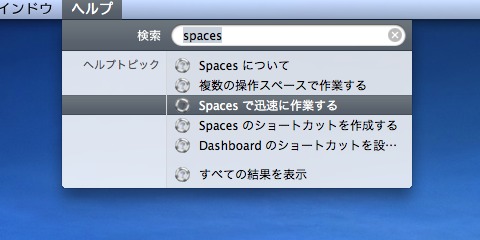複数のワークスペースを使って、画面をウィンドウで埋め尽くすことなく、それぞれのアプリでの作業に集中できる、Leopard の新機能「 Spaces 」。
適当にウィンドウをスペースに割り振ってみたりして使ってみると、まあ確かに、以前より整然とした画面状態で作業することができるようになったかな、とは思いますが、その真価を知るには、もう少し、自分にとって使いやすい使い方を探ってみる必要がありそうです。
ところで、ウィンドウをスペースに割り振るとき、いくらなんでも、毎回 F8 でスペースの一覧を出してから操作するのは、めんどいなあ。 と思っていたら、もっと直感的な方法も用意されているのですね。
今日偶然気づいたのが、ウィンドウをドラッグして、画面の端(そのウィンドウを移動したいスペースがある方向)に持っていき、ちょっと待つ という方法。
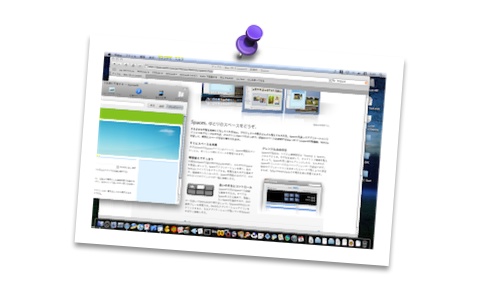
画面がスライドして、そのスペースに移動することができます。

また、こちらほど直感的ではないものの、ウィンドウをクリック&ホールド(ドラッグしかけ状態)して、コントロールキー + アローキー/数字キーで希望のスペースに移動する という方法もあります。
その他の操作方法については、Finder のヘルプメニュー で「Spaces」を検索 すると出てくる、「Spaces で迅速に作業する」 が参考になります。